发布时间:2023-07-11 10:06:47来源:JQDEMO.COM
iphone15中chrome怎么设置默认浏览器?很多朋友都在用iphone15手机,有些用户不喜欢用苹果自己的safari浏览器,所以你可以把chrome设置成默认浏览器。下面小编就为大家带来了操作方法,一起来看看吧。
1、先进入“设置”。

2、然后找到并点击“chrome”。

3、接着点击“默认浏览器”。

4、选择“chrome”。

5、最终看见chrome打勾就说明完成了。

上述就是小编带来的iphone15中chrome怎么设置默认浏览器的方法介绍,希望能帮助到大家。JQ下载站还有许多软件操作方法和测评信息,快来关注我们吧,精彩不容错过。

iphone15怎么把照片设置成壁纸 把照片设置成壁纸方法介绍

iphone15怎么设置动态壁纸 设置动态壁纸方法说明

iphone15如何录屏取消hdr 录屏取消hdr方法讲解

iphone15怎么关掉自动更新 关掉自动更新方法介绍
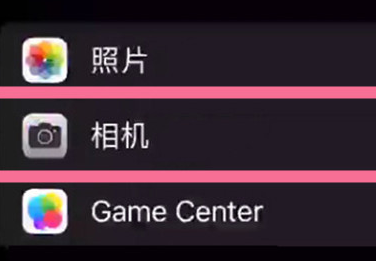
iphone15怎么识别文本文字 识别文本文字方法介绍

iphone15运动与健康怎么设置 运动与健康设置方法介绍

iphone15四位数密码怎么设置 四位数密码设置方法介绍

iphone15怎么修改蓝牙名称 修改蓝牙名称方法介绍

iphone15设置投屏怎么操作 设置投屏操作方法介绍

iphone15怎么分屏操作 分屏操作方法介绍

iphone15怎么查看保修期限 查看保修期限方法介绍

iphone15怎么设置截屏快捷键 设置截屏快捷键方法介绍

iphone15怎么设置来电铃声 设置来电铃声方法介绍

iphone15信息加密如何设置 信息加密设置方法介绍

iphone15黑屏时间如何设置 黑屏时间设置方法介绍

iphone15怎么双开微信 双开微信方法介绍

iPhone15怎么设置nfc 设置nfc方法介绍

iPhone15如何开启画中画 开启画中画方法介绍

iPhone15怎么投屏 iPhone15投屏教程分享

iPhone15怎么给短信加密 给短信加密方法介绍

星耀冲撞正版
25.18MB | 休闲益智

燃气背包
43.66MB | 动作格斗

聚宝攻速大陆打金版
94.34M | 挂机养成

极武尊金装正版
459.22M | 挂机养成

屠龙决战沙城0元送顶赞
329.94M | 挂机养成

君天合击传奇
109.48M | 挂机养成

黑暗单职业
304M | 挂机养成

赤沙龙城1.80
304M | 挂机养成

斩魔无双传世
304M | 挂机养成

永久一级沉默buff服
304M | 挂机养成

龙腾盛世180火龙版
10MB | 挂机养成

英雄合击帝王荣耀
145.56M | 挂机养成

冥王大极品
84.45M | 挂机养成

手心传奇神器
145.11M | 挂机养成

超变变态版传奇
213.21MB | 挂机养成

超变传奇攻速版3D
210.13MB | 挂机养成
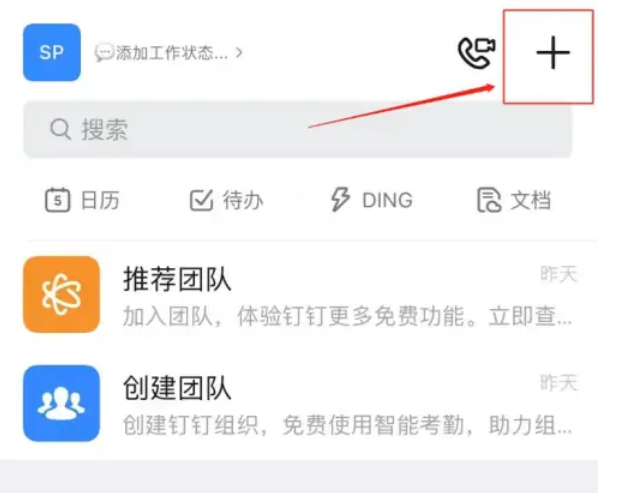
2023-04-19
维词发音次数怎么设置 发音次数设置方法介绍
豆瓣如何查看个人书架 查看个人书架方法分享
青藤之恋怎么绑定微信 绑定微信方法介绍
小红书如何设置定时发布 设置定时发布方法介绍
iqooneo7在哪设置5g网络 设置5g网络方法介绍
taptap在哪绑定QQ 绑定QQ方法介绍
vivox60pro怎么设置定时开关机 设置定时开关机方法
三星s21怎么调整流畅度 调整流畅度教程分享
元气桌面壁纸怎么弄动态锁屏 弄动态锁屏方法介绍